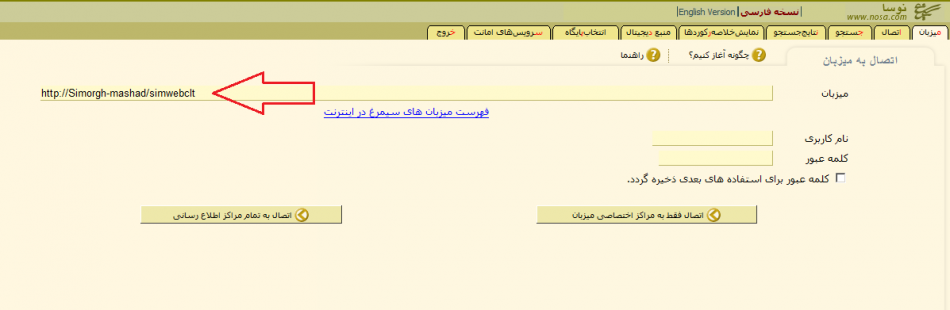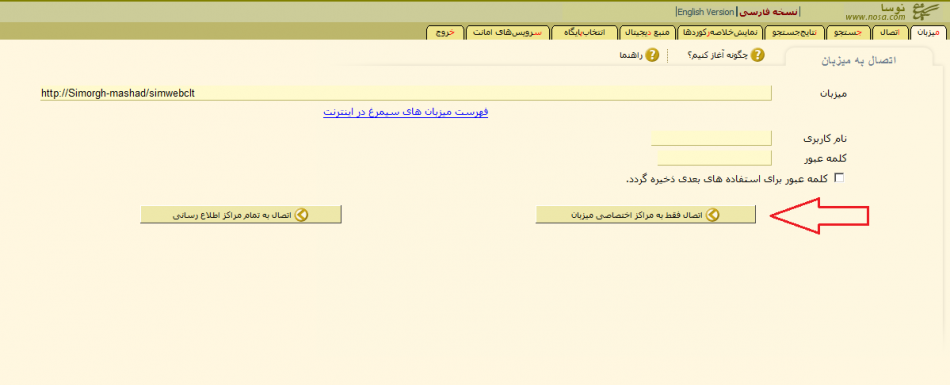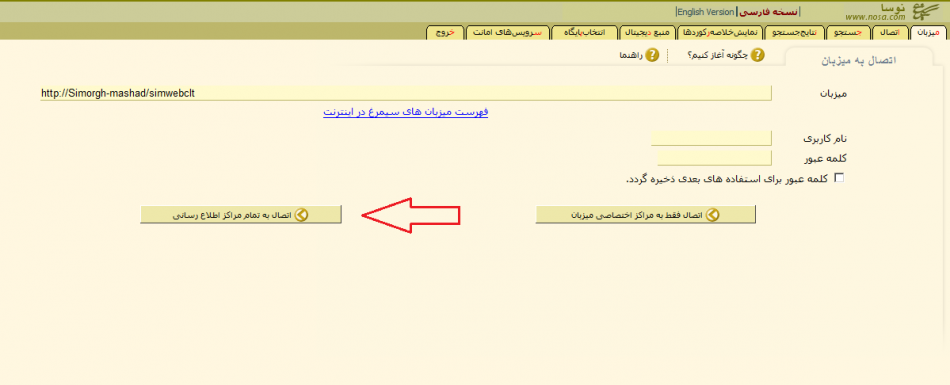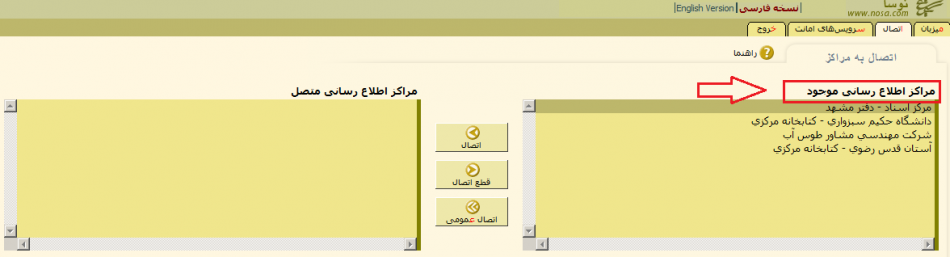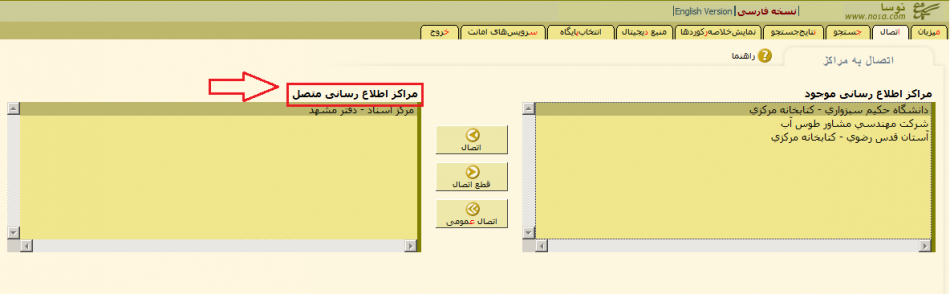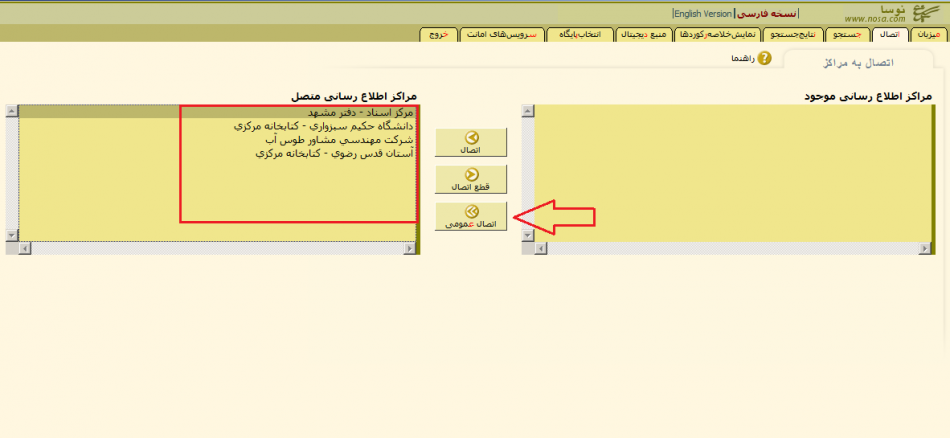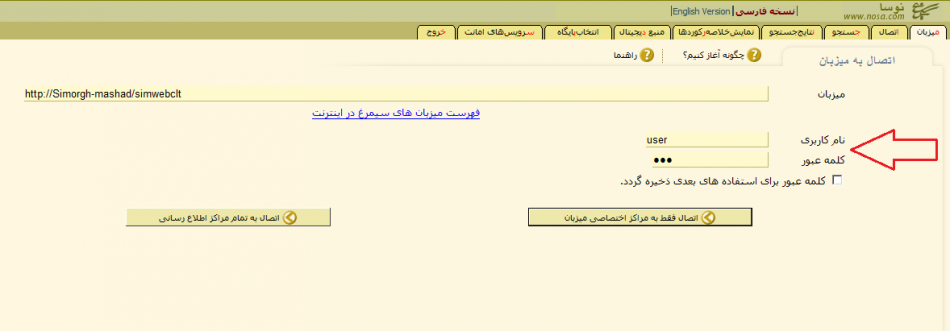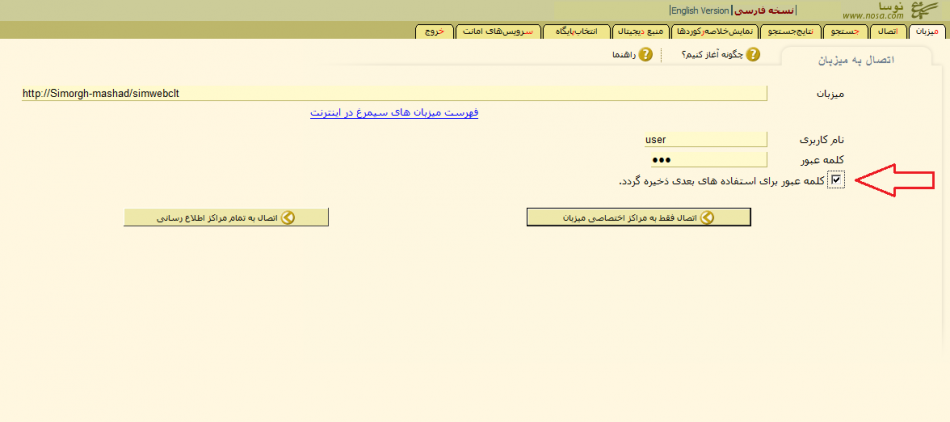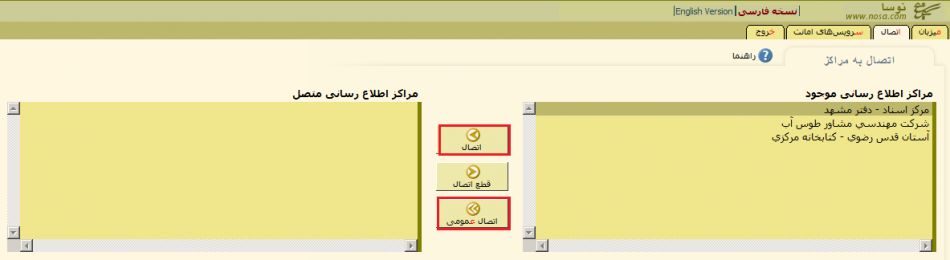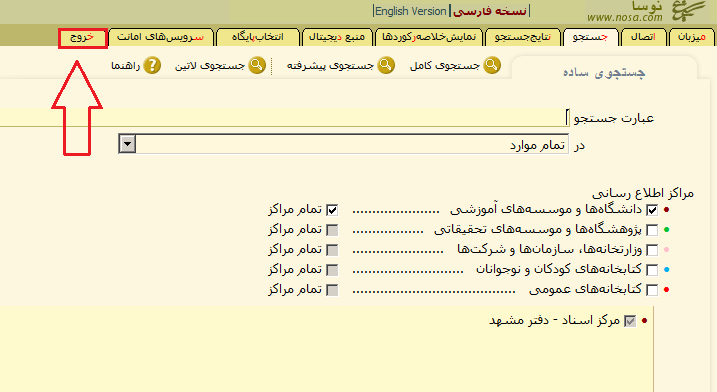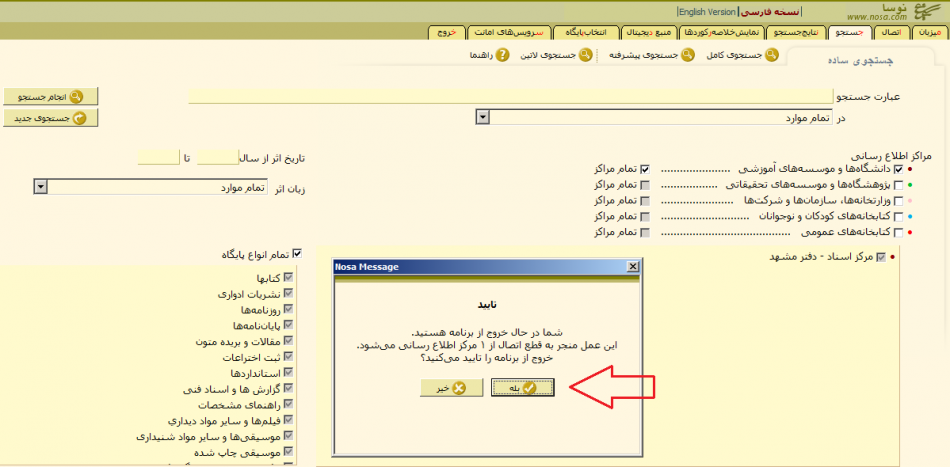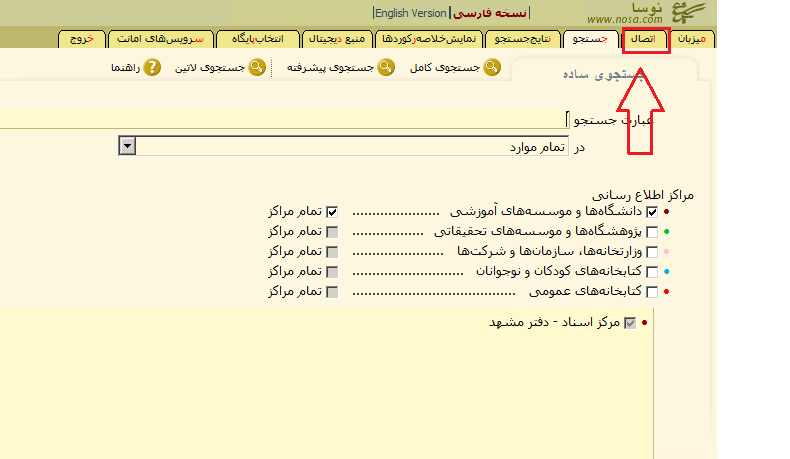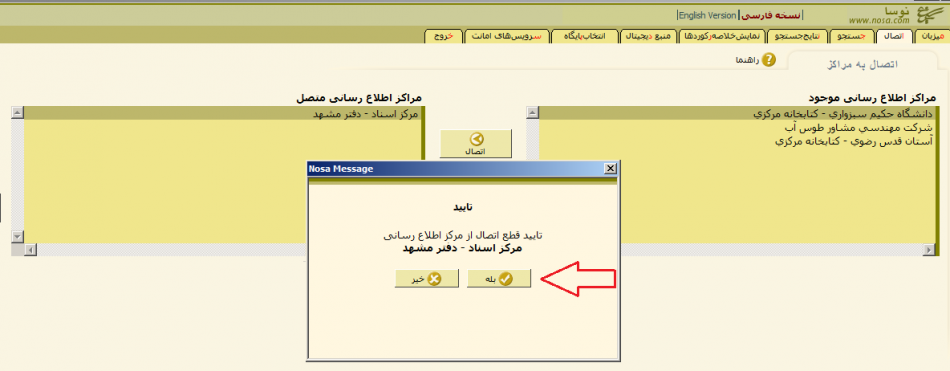اتصال (میزبان): تفاوت بین نسخهها
| سطر ۱۱: | سطر ۱۱: | ||
| − | [[file:Sim0100001.png|950px|thumb|center| | + | [[file:Sim0100001.png|950px|thumb|center| منوی میزبان]] |
| سطر ۱۹: | سطر ۱۹: | ||
| − | [[file:Sim0100002.png|950px|thumb|center| | + | [[file:Sim0100002.png|950px|thumb|center| منوی میزبان]] |
| + | |||
=== اتصال به تمام مراکز اطلاعرسانی === | === اتصال به تمام مراکز اطلاعرسانی === | ||
| سطر ۲۵: | سطر ۲۶: | ||
| − | [[file:Sim0100003.png|950px|thumb|center| | + | [[file:Sim0100003.png|950px|thumb|center| منوی میزبان]] |
| + | |||
=== مراکز اطلاعرسانی موجود=== | === مراکز اطلاعرسانی موجود=== | ||
| سطر ۳۱: | سطر ۳۳: | ||
| − | [[file:Sim0100004.png|950px|thumb|center| | + | [[file:Sim0100004.png|950px|thumb|center| منوی اتصال]] |
| + | |||
=== مراکز اطلاعرسانی متصل === | === مراکز اطلاعرسانی متصل === | ||
| سطر ۳۷: | سطر ۴۰: | ||
| − | [[file:Sim0100005.png|950px|thumb|center| | + | [[file:Sim0100005.png|950px|thumb|center| منوی اتصال]] |
| + | |||
=== اتصال عمومی === | === اتصال عمومی === | ||
| سطر ۴۳: | سطر ۴۷: | ||
| − | [[file:Sim0100006.png|950px|thumb|center| | + | [[file:Sim0100006.png|950px|thumb|center| منوی اتصال]] |
| + | |||
== نحوهی اتصال == | == نحوهی اتصال == | ||
نسخهٔ ۲۲ ژانویهٔ ۲۰۱۹، ساعت ۰۶:۳۳
تعریف مراکز اطلاعرسانی
در نرمافزار سیمرغ به کتابخانهها، سازمانها و موسسات اطلاعرساني مراکز اطلاعرسانی گفته ميشوند. به عنوان مثال: کتابخانه مرکزي دانشگاه تربیت مدرس، کتابخانه مرکزي آستان قدس رضوی نمونههای از یک مرکز اطلاعرسانی میباشند.
تعریف میزبان
منظور از میزبان، همان آدرس مربوط به سرويس وب سيمرغ در مراکز اطلاعرساني است. به عبارت ديگر مراکز اطلاعرساني که سرويس وب سيمرغ را نصب و راهاندازي کردهاند، هرکدام يک جزء از شبکه سيمرغ بوده و از طريق آدرس ميزبان قابل دسترسي در اينترنت ميباشند. برای اتصال به میزبان سیمرغ، مطابق شکل زیر آدرس میزبان را وارد میکنیم.
انواع اتصال و مفاهیم مرتبط
اتصال به مراکز اختصاصی میزبان
منظور از مرکز اختصاصی، سرور سیمرغی است که در شبکه محلی مرکز نصب شدهاست. هر مرکز اطلاعرسانی مجهز به سیمرغ، معمولا“ دارای یک مرکز اختصاصی است که پایگاههای اطلاعاتی همان مرکز را مدیریت و اطلاعرسانی مینماید. بدیهی است که برای وارد شدن به پایگاههای خاص یک سازمان باید به مرکز اختصاصی آن سازمان متصل شوید.
اتصال به تمام مراکز اطلاعرسانی
منظور از تمام مراکز اطلاعرسانی مراکزی است که مجهز به نرمافزار سیمرغ بوده ودر شبکهی اینترنت قابل دسترسی میباشند. با انتخاب این گزینه میتوانید علاوه بر مرکز خود به تمام مراکز اطلاعرسانی فعال دسترسی داشته باشید.
مراکز اطلاعرسانی موجود
در اين قسمت ليست تمام مراکز اطلاعرساني فعال در اينترنت به اضافهی مرکز اطلاعرساني اختصاصي ميزبان، به نمايش در ميآيد.
مراکز اطلاعرسانی متصل
به مراکزی گفته میشود که کاربر به آنها متصل شدهاست. با کلیک کردن بر روی تکمه اتصال در این حالت کاربر می تواند در این مراکز به جستجو و یا پردازشهای دیگر بپردازد.
اتصال عمومی
با اتصال عمومی کاربر میتواند یکجا و به شکل مهمان ( guest) به تمام مراکز اطلاعرسانی موجود متصل شود و در این مراکز به جستجو بپردازد.
نحوهی اتصال
نحوهی اتصال فقط به مراکز اختصاصی
در صفحهی میزبان مطابق شکل ذیل نام عضو و کلمه عبور را در اين قسمت وارد میکنیم.
کلمه عبور براى استفادههاي بعدى ذخيره گردد.
در حالت پيشفرض اين گزينه انتخاب نشده است و براي هر بار اتصال و استفاده از مراکز مجهز به سيمرغ بايد نام عضو و کلمه عبور خود را وارد کنید. حال اگر میخواهيد نام عضو و کلمه عبور خود را يکبار وارد نموده و در اتصالهاي بعدي از آن استفاده نماييد بايد مکاننما را بر روي مربع سمت راست اين گزينه قرارداده و کليک کنيد تا گزينهی فوق انتخاب شود.
بعداز وارد کردن نام کاربری وکلمه عبور و انتخاب اتصال فقط به مراکز اختصاصی مطابق شکل زیر وارد صفحهی جستجو میشویم.
نحوهاتصال به تمام مراکز اطلاعرسانی
برای اتصال به تمام مراکز اطلاعرسانی نیازی به وارد کردن نام کاربر وکلمهی عبور نمیباشد. با انتخاب این گزینه مطابق شکل زیر
شما وارد صفحهی اتصال شده و لیست مراکز موجود فعال و همچنین مرکز اختصاصی خود را می بینید.
با انتخاب مرکز مورد نظر وانتخاب تکمهی اتصال با پنجرهی زیر مواجه میشویم.
نکته: در تمام مراکز مجهز به سیمرغ یک کاربر با نام guest وجود دارد که تنها اختیار جستجو را دارد و نیازی به وارد کردن کلمهی عبور نمیباشد.
قطع اتصال
. روش اول: اگر از صفحهی میزبان اتصال را انجام دادید با پنجرهی زیر مواجه میشوید:
که با انتخاب گزینهی خروج و تایید پیام ظاهر شده از برنامه خارج میشوید.
. روش دوم: میتوان مکاننما را بر روی تکمهی اتصال فشار دهید. (همانند شکل زیر)
به این ترتیب وارد صفحهی اتصال شده، مرکز مورد نظر را از لیست مراکز اطلاعرسانى متصل انتخاب کرده سپس تکمهی قطع اتصال را فشار دهیم. مطابق شکل زیر پیام ظاهر شده را تایید میکنید.
لازم به ذکر است که با قطع اتصال از يک مرکز اطلاعرساني، نام آن مرکز بصورت خودکار از فهرست مراکز اطلاعرساني متصل حذف شده و به فهرست مراکز اطلاعرساني موجود اضافه ميشود.